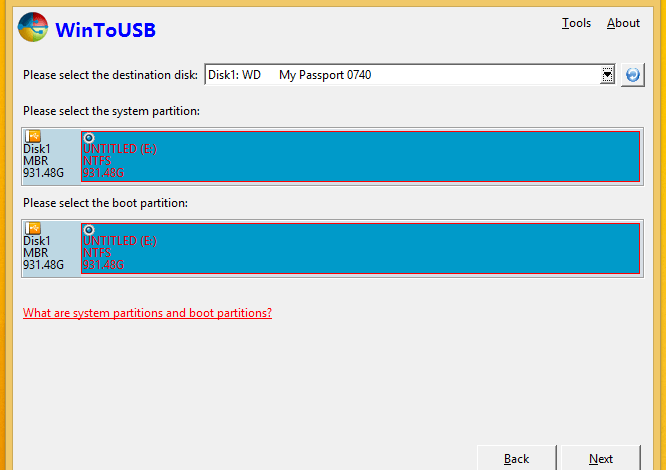
Anleitung: Portables Windows auf USB-Stick oder USB-Festplatte erstellen
Es gibt viele Gründe, ein portables Windows-System für die Hosentasche mitzuführen. Da ist einerseits die Möglichkeit, jederzeit ein bootfähiges Windows-Rettungssystem zur Hand zu haben. Oder man verwendet das Hosentaschen-Windows, um zum Beispiel an mehreren Rechnern die gleiche Arbeitsumgebung zu verwenden. Alternativ ist auch einfach die Nutzung von Windows auf einer externen USB-Festplatte oder einem schnellen USB-Stick denkbar, weil in einem System gerade keine interne Festplatte verbaut ist – oder diese schlicht für die eigenen Ansprüche zu klein ist. So oder so gibt es eine einfache Methode, Windows auf einem externen Datenträger zu installieren, ganz ohne Hacks und einfach auf Basis eines vorhandenen Windows-Installationsdatenträgers. Möglich ist das mit der Freeware WinToUSB.
1. WinToUSB installieren
Zunächst müsst Ihr das Programm WinToUSB installieren. Es erlaubt die Installation von Windows 7, 8 und 8.1 sowie diverser WinPE-Versionen auf einem externen Datenträger. Installiert das Programm zunächst, wie Ihr es von jeder anderen Windows-Software her kennt. Schön dabei: Das Tool unterstützt sowohl Start-DVDs, als auch ISO-Dateien.
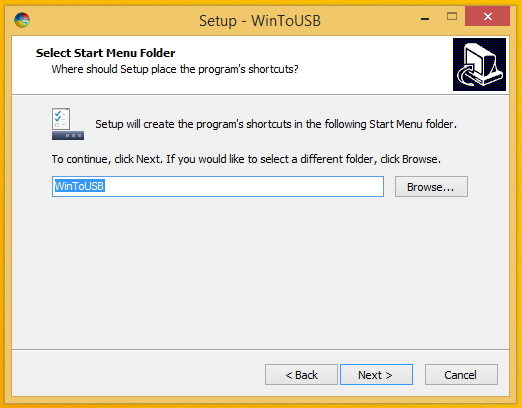
2. Windows-Datenträger einlegen
Legt nun den Windows-Dateinträger ein oder wählt die ISO-Datei mit den Windows-Installationsdateien aus. Wird die Windows-Version erkannt, bietet Euch das Tool die Installation an. Manche Windows-Datenträger enthalten, wie im Screenshot, mehrere Windows-Versionen, etwa Windows 8 Pro und die "normale" Version. Installiert in diesem Fall die, für die Ihr eine Lizenz besitzt. Jetzt ist es an der Zeit, einen in NTFS formatierten USB-Datenträger anzuschließen, etwa eine USB-Festplatte oder einen USB-Stick. Klickt anschließend auf "Next".
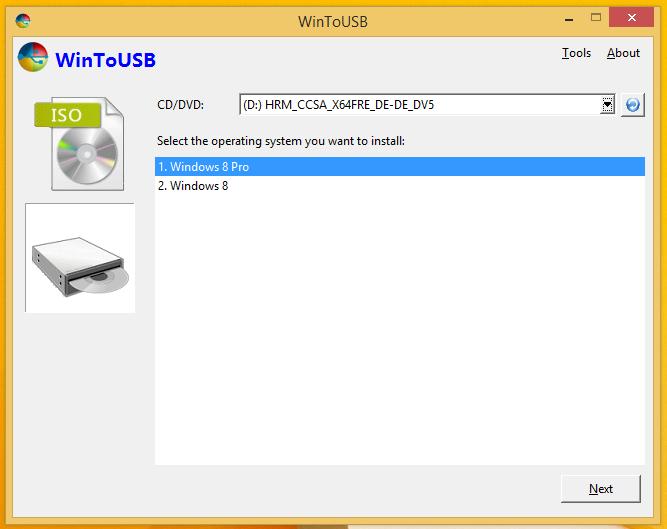
3. Ziellaufwerk auswählen
Wählt nun die Boot- und die Systempartition auf dem externen Datenträger aus. Habt Ihr nur eine Partition auf dem System, könnt Ihr hier nichts falsch machen, da es jeweils nur eine Möglichkeit gibt, etwas anzuklicken. Bestätigt die Wahl der Partitionen anschließend mit "Next".
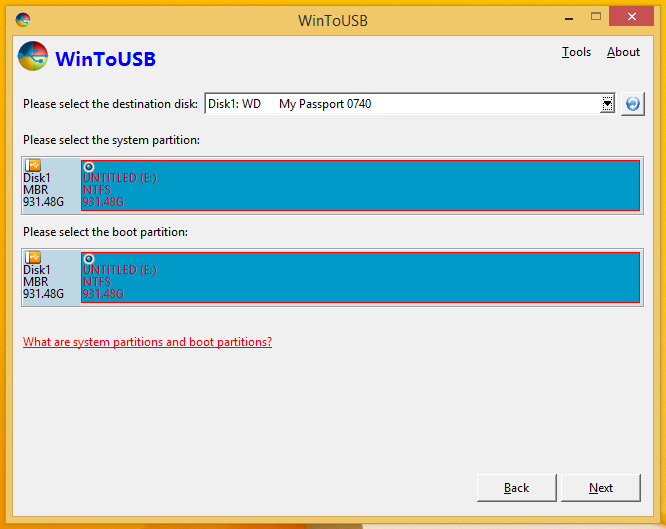
4. Portables Windows auf externem Datenträger installieren
WinToUSB legt jetzt sofort mit der Installation los. Je nachdem, ob Ihr eine ISO-Datei oder die Windows-DVD verwendet, kann der Vorgang relativ lange dauern. Die Prozentanzeige hilft dabei, den Fortschritt im Auge zu behalten. Springt die Anzeige auf 100 Prozent, meldet das Tool Erfolg. Damit ist der Vorgang abgeschlossen. Ihr könnt WinToUSB jetzt schließen und Euren Rechner neu starten: Wählt im BIOS die USB-Festplatte als Bootmedium aus und testet Eure Windows-Installation. Natürlich könnt Ihr hier jetzt auch Systemtreiber und alles Weitere, was Ihr benötigt, installieren.
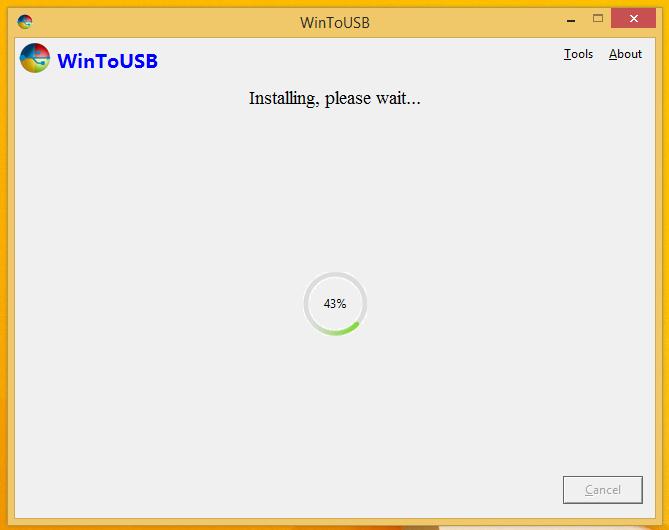
Leider können Mac-Nutzer nicht von dem so erstellten Windows booten – wir suchen derzeit eine Lösung für dieses Problem.






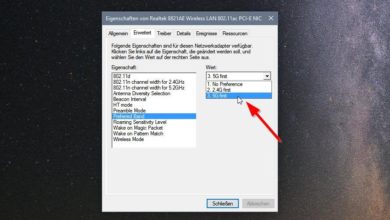

Die Anleitung ist ziemlich Nutzlos, weil das ja alles selbsterklärend ist. Interessanter wäre gewesen, was man bei auftretenden Fehlern machen kann. Bei mir läuft das Programm, und dann erscheint die Fehlermeldung „objekt ist nicht initialisiert“. Und nun?
Es ist vermutlich ratsam, einen USB-3.0-Stick zu nehmen. Ich bastele gerade einen.
Wenn ich Alt gedrückt halte kommt Mac HD mehr nicht
OK. Das ist kurios. Sind denn sonstige Einträge im Bootmenü (mindestens Mac-HD und Recovery) vorhanden und sieht das gleich aus?
Meine Tochter hat ein 2014er MacBook Air Und ich ein 2015er MacBook Air
Habe Windows 10 auf einen SanDisk Extreme Stick und auf eine Sandisk Externe SSD installiert.Beide Versionen werden vom Mac meiner Tochter im Bootmenu erkannt.Mein Mac erkennt sie nicht.Wieso ist das so?
Um welche Mac-Modelle handelt es sich denn?
@Karl Kutsch: Vergessen Sie die Sache mit einem USB-Stick. Bei Verwendung „normaler Sticks“ ist das System viel zu langsam. Ein sinnvoller Betrieb ist nur mit einer HDD oder SSD möglich. Kleine Festplatten kosten nicht die Welt und können genau für diese Zwecke noch sinnvoll genutzt werden. In einem PC können sie ganz normal an den Controller gehängt werden bzw mit einem externen Gehäuse an den USB-Port. Bei Notebooks bietet sich ein Festplattenadapter (Bay) statt des optischen Laufwerks an, von dem dann der Bootvorgang erfolgen kann. Der zweite SATA-Port ist zwar meistens nicht so schnell wie der erste, doch wesentlich schneller als ein USB 2.0-Port. Zum Betriebssystem selbst: Bei Windows 7 ist die portable Nutzung sowieso eine eigene Sache. Da es beim Bootvorgang immer wieder Probleme und in der Folge Blue Screens gibt (hat etwas zu tun mit SATA-Treiber und AHCI-Modus), empfiehlt sich dieses System eher nicht. Wenn Sie wirklich ein vernünftiges portables Windows haben möchten, dann greifen Sie zu Windows 8(.1) oder gleich zu Windows 10. Dazu einige Impressionen: Ich habe gestern Windows 10 auf einem 32 GB-Stick (Transcend 3.0) mit dem obigen Tool installiert. Nach einer Stunde war der Stick fertig, das System hat jedoch gut 10 Minuten nur für den erstmaligen Bootvorgang benötigt. Die rudimentäre Einrichtung (Benutzer, Ländereinstellungen, etc) dauerte nochmals so lange. Danach ging es schneller, doch es war noch immer relativ träge, denn das Gerät hatte keinen USB 3-Anschluss. Optimal ist natürlich die Möglichkeit nativ mit USB 3 zu booten, dann läuft das System fast wie ein installiertes. Falls Sie über halbwegs aktuelle Hardware verfügen, sollten bereits USB 3-Anschlüssel am Board vorhanden sein. Dann ist ein portables Windows ausreichend schnell. Noch ein Wort zum USB-Stick – falls Sie wirklich einen verwenden möchten. Der Stick sollte schnell sein, das ist zwar etwas teurer, doch nur dann haben Sie Freude an dem System. Preislich betrachtet kostet ein schneller 32 GB-Stick kaum mehr als einen Euro pro GB Datenvolumen. Im Büro habe ich heute dasselbe nochmals probiert, allerdings war diesmal ein Sandisk Cruzer Extreme (ebenfalls 32 GB) das Opfer. Und hier zeigte sich sofort was ein schneller Stick ausmacht: Die Installation war in gut 10 Minuten fertig. Der erste Bootvorgang bis zum Erscheinen des Desktops von Windows 10 dauerte rd 15 Minuten, doch dann lief das System (abgesehen von der maximalen Auflösung von 1280 x 1024) fast so schnell wie ein installiertes. Es gab beim Menüaufruf und -aufbau kaum Verzögerungen und auch das Herunterfahren verlief sehr schnell. Der eingangs erwähnte langsame Stick benötigte fast 10 Minuten, um das System zu beenden. Fazit: USB-Stick – wenn die Geschwindigkeit passt – ja, ansonsten Festplatte oder SSD. Falls Sie das System nur zu Testzwecken benötigen, nicht beweglich sein müssen und die vorhandene Hardware trotzdem verwenden möchten, empfiehlt sich die Installation eines Systems (das kann auch Windows 7 sein) auf einer VHD und die Einbindung über den Bootmanager (geht mit EasyBCD sehr einfach). Das ist mit einer virtuellen Maschine vergleichbar, der Vorteil liegt jedoch in der vollen Hardwarenutzung (einschließlich aller Datenträger) und Vermeidung von Problemen wie sie bei USB-Geräten gerne vorkommen (USB am Host, keine Nutzung am Gast und umgekehrt, etc) sowie der besseren Laufzeitgeschwindigkeit.
Gibt es mittlerweile eine Lösung für MAC-User? Eine mit diesem Tool erstelle Partition wird von einem MAC nicht erkannt.
Auch unter MacOSX kann man die so erstellte Partition starten. LG
Danke für den Tipp! Du meinst beim Start eines Macs, nehme ich an? Oder meinst Du einen auf diese Weise erstellten OS X-Stick?
Hallo Christian Ich heiße Axel und bei mir klappt WinToUsb Super. Nur wollte ich den usb stick quasi benutzen, wenn mal wieder jemand anruft und sein Windows abgeschossen hat und noch daten auf C: hat die er haben sichern möchte bevor man Format c: macht. Es gibt andere möglichkeiten aber damit wäre es genial. Nur wenn ich von dem Stick Boote finde ich die Original Festplatte vom Rechner nicht. Mach ich was falsch oder ist es nicht möglich auf die Platte zugriff zu erlauben. Danke Axel
Also normalerweise sollte das klappen – vielleicht muss man das Laufwerk auch noch separat einhängen (mounten)? Denk auch daran, dass Festplatten-Buchstaben sich verschieben, wenn Du vom Stick bootest: Der Stick ist dann C:, die Systemfestplatte bekommt – abhängig von sonstigen Laufwerken im Rechner – einen anderen Buchstaben.
Hallo nochmal. Ich sehe die Original festplatte im Geräte Manage als Sandisk SSHD.# Aber Sie taugt nicht im Arbeitsplatz auf……. Es ist die Platte von der gebootet wird wenn der Rechner normal hochfährt. Äh Mounten…. wie mache ich das denn? Weil im Geräte Manager sagt er mir läuft einwandfrei aber mehr kann ikch da nicht tun. in der Verwaltgung taugt Sie auch nicht auf. Das Sie einen anderen LW Buchstaben haben sollte damit hatte ich eigentlich gerechnet. Aber nüscht……
Ein schönes Tool, aber! beim Versuch, ein installiertes Windows 7 Pro mit SP1 auf einen USB-Datenträger zu installieren gibt es nur Fehlermeldungen: „The operation was cancelled: (0X0000001007490000). Dann habe ich ein W7 auf einem 32 GB Stick per USB 2.0 installiert – absolut langsam, es brauchte fast die ganze Nacht.
Bei mir kommt dann eine Fehlermeldung! ;o( Und zwar steht da dann: „inaccessible boot device“ Habt ihr einen Vorschlag für mich?